win7系统回收站怎么在桌面显示 win7回收站桌面不显示怎么办
时间:2022-01-10作者:zhong
在电脑上,一般回收站都是显示在桌面的,都是有用户在win7系统后却发现桌面上的图标少了个回收站,这下删除文件都不能直接拖进回收站了,那么win7回收站桌面不显示怎么办呢,下面小编给大家分享win7系统回收站在桌面显示的方法。
推荐系统:电脑windows7旗舰版
解决方法:
1、点击windows左下按钮图标。

2、点击【控制面板】
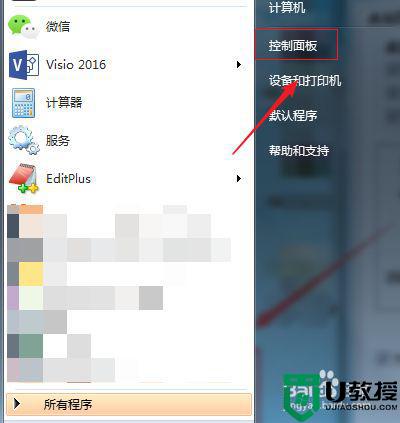
3、点击【个性化】。
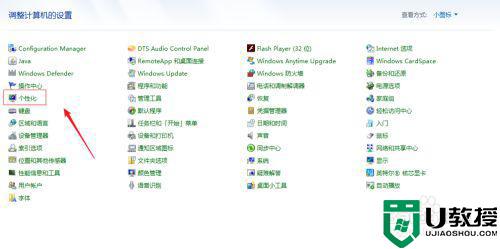
4、点击【更改桌面图标】。
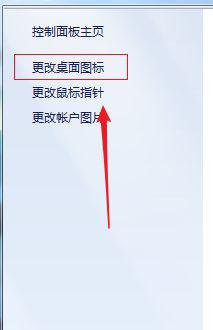
5、我们看到如果桌面没有回收站,是没有勾选的。
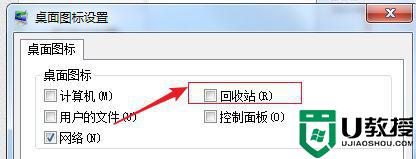
6、勾选后点击【确定】。
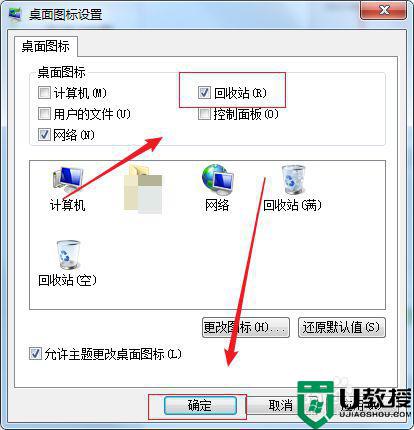
7、回到桌面,我们可以看到回收站已经恢复显示了。

以上就是win7系统回收站在桌面显示的方法,要是不显示回收站的,可以按上面的方法来进行操作。





